Овај блог ће показати:
- Шта је Логстасх?
- Предуслови: Како инсталирати и подесити Еластицсеарцх?
- Како преузети и конфигурисати Логстасх помоћу Еластицсеарцх-а?
Шта је Логстасх?
Логстасх је аналитичка алатка за евиденцију која ради са Еластицсеарцх-ом за анализу и управљање евиденцијама. Обично добија податке и класификује их у класе или кластере. Након тога, обрађује податке и шаље их директно у Еластицсеарцх индексе користећи цевовод. Може да добије податке и трансформише их помоћу филтера, а такође може да прикаже податке преко излазних додатака.
Предуслови: Како инсталирати и подесити Еластицсеарцх на Виндовс-у?
Да би инсталирали Логстасх и конфигурисали га на Еластицсеарцх, корисници морају прво да инсталирају и покрену Еластицсеарцх на систему. Да бисте инсталирали и подесили најновију верзију Еластицсеарцх-а на Виндовс-у, користите „ .зип ” постављање од свог званичног веб сајт .
Да бисте добили детаљан водич о томе како да инсталирате и подесите Еластицсеарцх, посетите нашу придружену чланак .
Како преузети и конфигурисати Логстасх помоћу Еластицсеарцх-а?
Да бисте инсталирали Логстасх и конфигурисали га помоћу Еластицсеарцх-а, прво преузмите његов „ зип ” подешавање са Еластицсеарцх-ове званичне веб странице. Након тога, конфигуришите Еластицсеарцх индексе помоћу Логстасх-а креирањем „ логстасх.цонфиг ” фајл.
За демонстрацију, пратите упутства дата у наставку.
Корак 1: Преузмите поставку Логстасх “.зип”.
Прво идите до службеника Еластицсеарцх-а веб сајт и преузмите Логстасх зип подешавање за Виндовс тако што ћете притиснути „ Виндовс ” дугме. Корисници могу да преузму подешавања Логстасх-а за друге платформе користећи испод истакнути падајући мени:
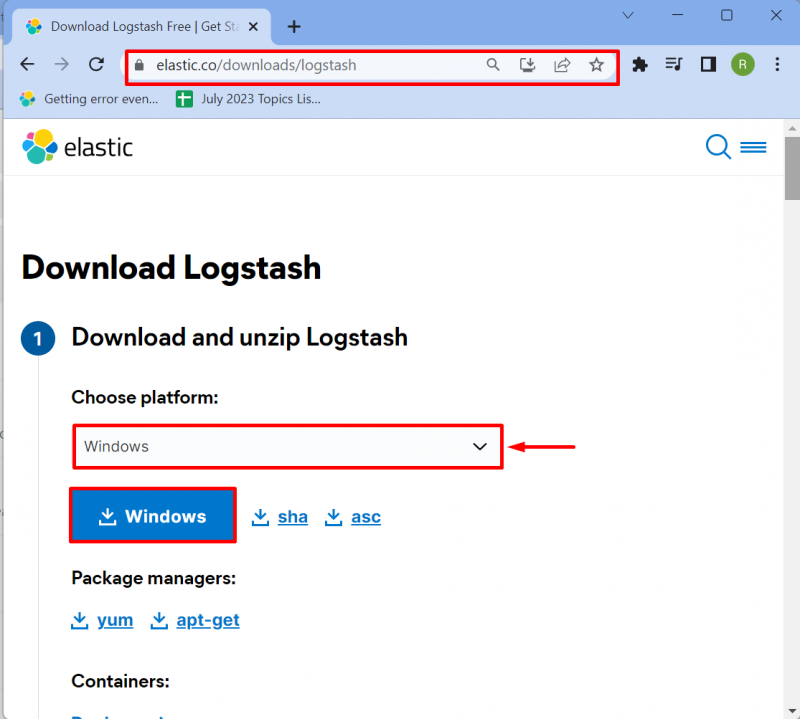
Корак 2: Распакујте подешавање
Идите на „ Преузимања ” и распакујте поставку Логстасх-а. У ту сврху кликните десним тастером миша на Логстасх “ .зип ” датотеку и изаберите „ Издвој све ' опција:

Претражите путању на којој желите да извучете подешавања и притисните „ Екстракт ” дугме. Препоручљиво је да распакујете поставку Логстасх-а у тај директоријум где су Еластицсеарцх и Кибана инсталирани или распаковани:
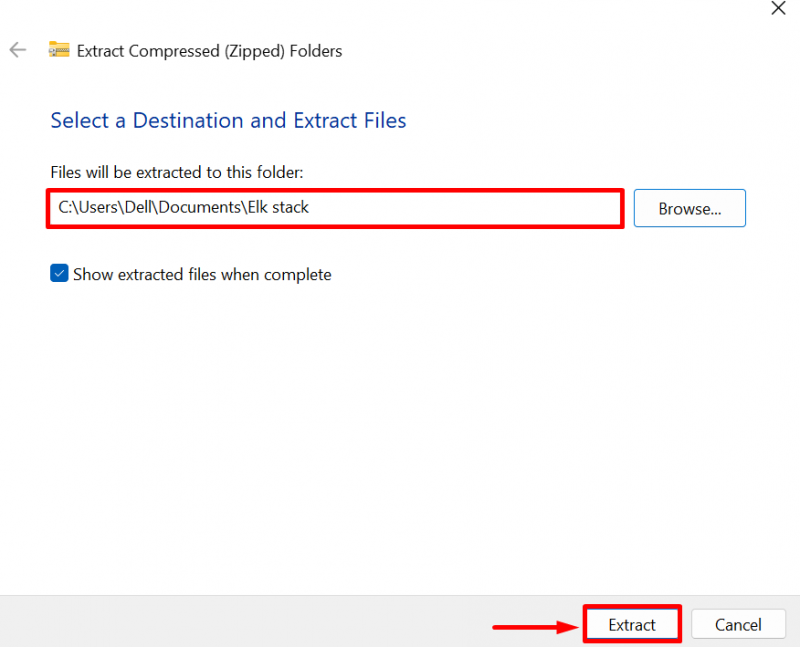
Корак 3: Креирајте датотеку „логстасх.цонф“.
Затим отворите извучену фасциклу Логстасх и идите до њеног „ цонфиг ” директоријум:
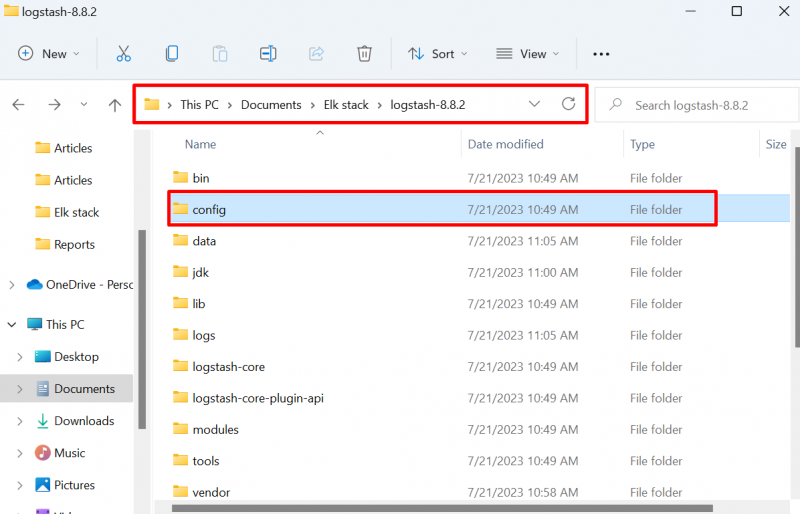
Креирајте нову датотеку да бисте конфигурисали Логстасх помоћу Еластицсеарцх-а. У ту сврху, кликните десним тастером миша на екран и померите курсор миша преко „ Нова ' опција. Након тога, изаберите „ Текстуални документ ” опција из подконтекстуалног менија који се појавио:
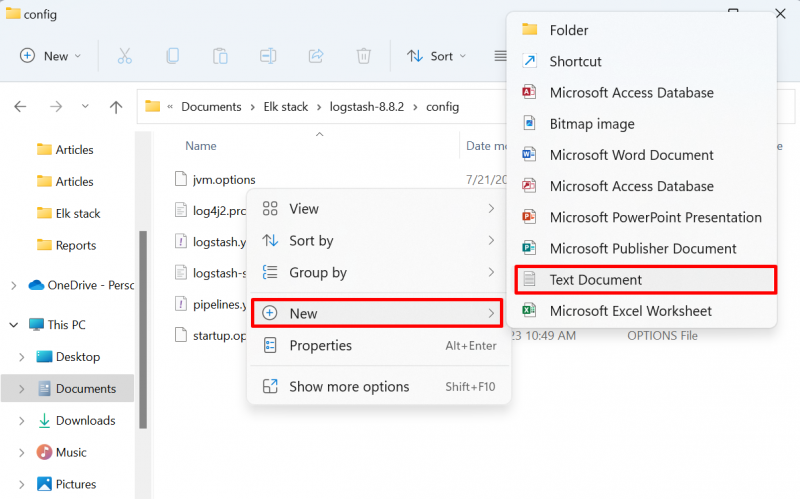
Именујте датотеку као „ логстасх.цонф ” датотеку и такође уклоните „ .ткт ” проширење:
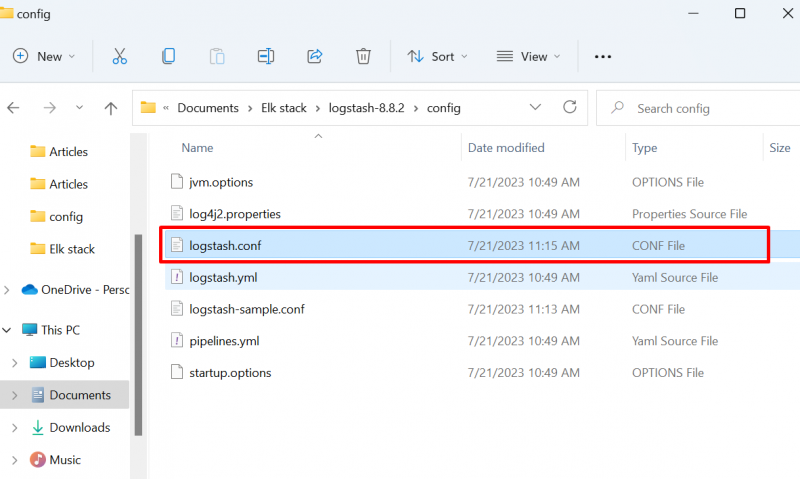
Сада налепите следећа упутства у датотеку. У упутству испод промените „ индекс ” вредност на коју желите да повежете Логстасх и наведите своје корисничко име и лозинку за приступ Еластицсеарцх-у:
улазни {стдин {
}
}
излаз {
стдоут {
цодец => рубин буба
}
еластицсеарцх {
домаћини => [ '282Ф32А5ЦЕ74182Е5ЦД628Е298Б93АБ510Ц5660Ц' ]
индекс => 'тест.логстасх'
корисник => 'еластичан'
Лозинка => 'јСо-сК*КссеК8нигЛ=тЛ='
}
}
Корак 4: Покрените Еластицсеарцх
У следећем кораку покрените Еластицсеарцх. Да бисте то урадили, идите на Еластицсеарцх “ бин ” директоријум уз помоћ „ цд ” команда:
CDC : \Усерс\Делл\Доцументс\Елк стацк\еластицсеарцх - 8.7.0\бинПокрените Еластицсеарцх батцх фајл преко дате команде да бисте покренули Еластицсеарцх мотор:
еластицсеарцх. један 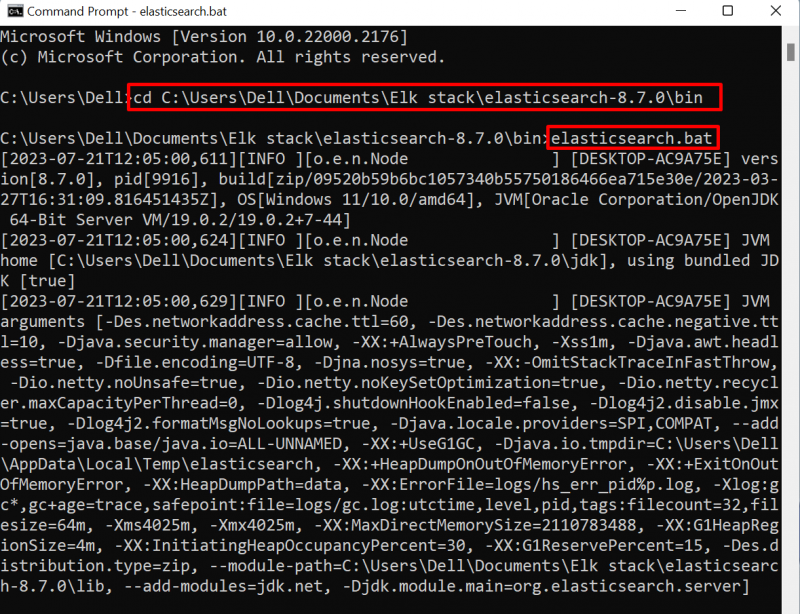
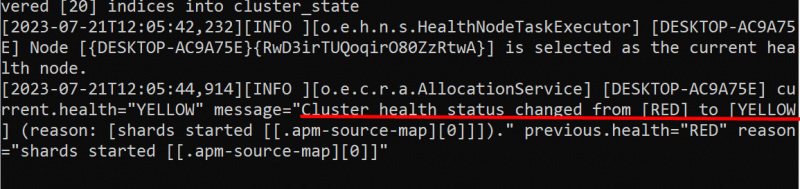
Корак 5: Отворите директоријум Логстасх „бин“ у командној линији
Након тога отворите „ бин ” директоријум подешавања Логстасх-а као што је приказано у наставку:
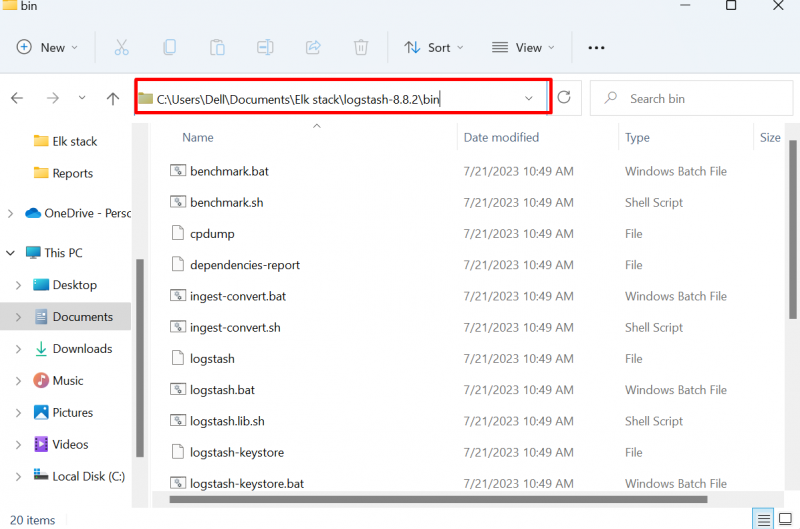
Потражите „ ЦМД ” у траци за адресу и отворите Логстасх “ бин ” директоријум у командној линији:
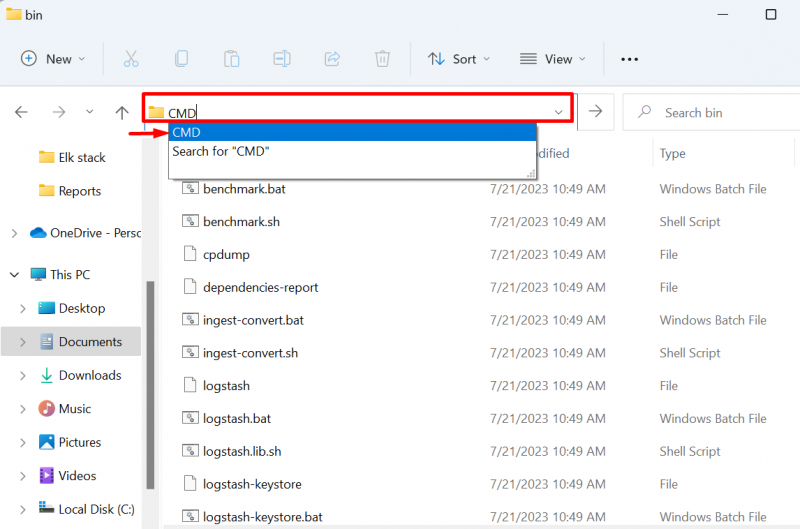
Корак 6: Конфигуришите и покрените Логстасх помоћу Еластицсеарцх-а
Сада извршите следећу команду да бисте конфигурисали и покренули Логстасх са Еластицсеарцх-ом. Овде, „ -ф ” опција се користи за читање „ логстасх.цонф ” датотеку са наведене путање:
логстасх - ф .\цонфиг\логстасх. конф -- цонфиг. Освежи . аутоматски 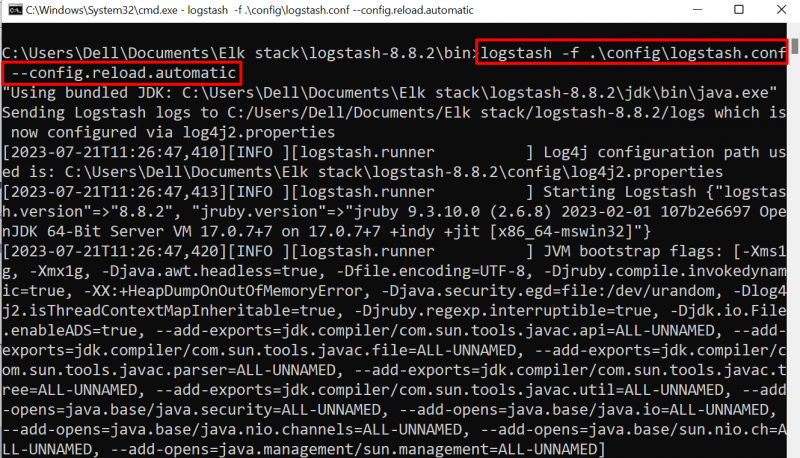
Корак 7: Верификација
Када се покрену цевоводи изабраног индекса, сада корисник може директно да додаје и прегледа податке из индекса. За верификацију, пошаљите неке податке или поруке као што смо послали „ Здраво Свете ”:
Здраво Свете 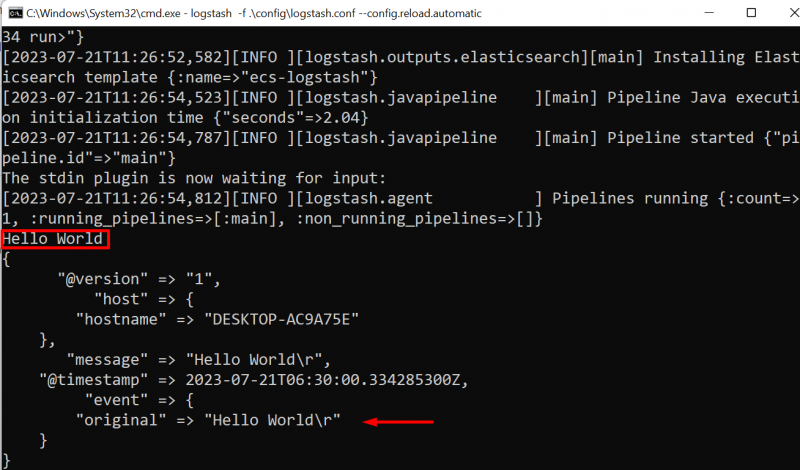
То је све о конфигурисању Логстасх-а помоћу Еластицсеарцх-а.
Закључак
Логстасх је аналитичка алатка дневника која ради са Еластицсеарцх-ом за анализу и управљање евиденцијама. Да бисте конфигурисали Логстасх са Еластицсеарцх, покрените Еластицсеарцх енгине на систему. Након тога, преузмите подешавања за Логстасх. Креирајте нову датотеку под називом „ логстасх.цонф ” датотеку у коју додајте упутства за конфигурисање Логстасх-а помоћу Еластицсеарцх-а. Затим користите „ логстасх -ф <путања до “логстасх.цонф” датотеке> ” да бисте конфигурисали и покренули Логстасх. Овај пост је илустровао метод за конфигурисање Логстасх-а помоћу Еластицсеарцх-а.